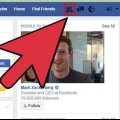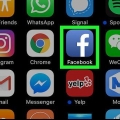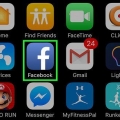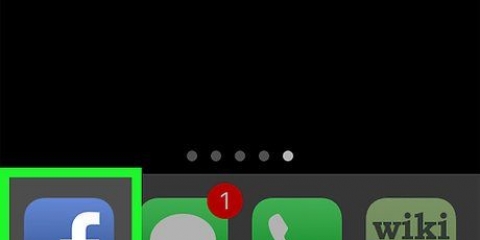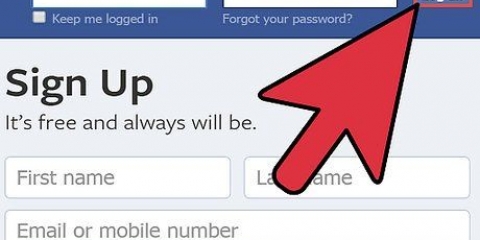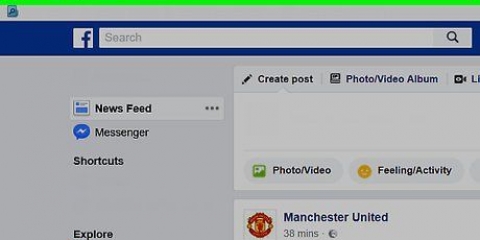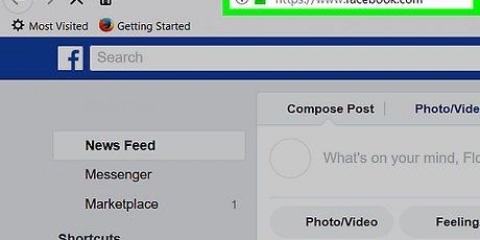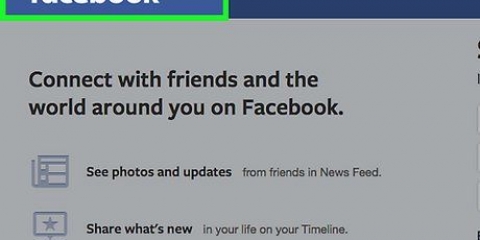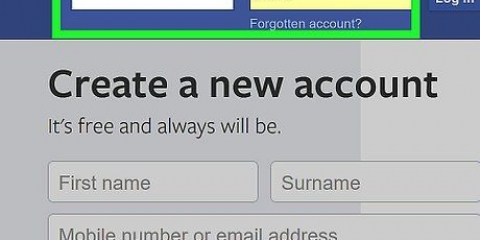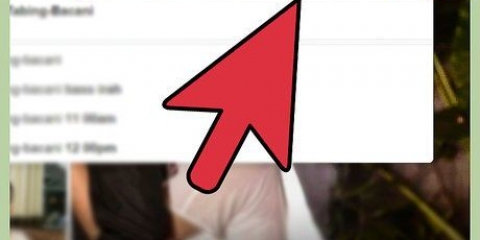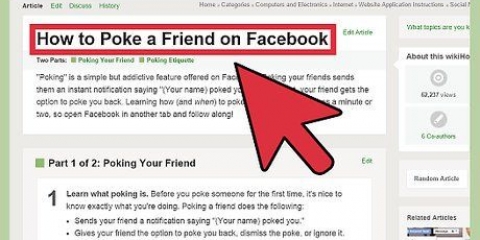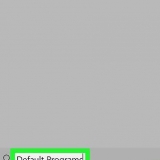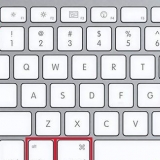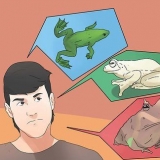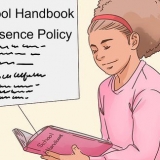Klik op jou naam en profielfoto om terug te keer na jou tydlyn. Klik op plasings, gebeurtenisse, notas of foto`s om spesifieke dele van jou tydlyn te sien. klik op "Bladsye" om bladsye wat jy bestuur te sien. As jy geen maatskappy- of organisasiebladsye bestuur nie, is daar geen bladsye onder hierdie opskrif gelys nie, of die opskrif is glad nie eens sigbaar nie. klik op "toepassings" om programme te sien waarvoor jy toestemming gegee het. Gewilde toepassings is byvoorbeeld "Krabbel", "Pinterest", "Spotify" en speletjies. Jy kan meer toepassings vind deur die naam van die toepassing in die soekkassie in te tik en dan die toepassing by te voeg. Gaan na die opskrif "vriende" om vriende te sien wat volgens ligging, skool of werk geklassifiseer is. Dit wys vir jou die boodskappe van mense met wie jy `n sekere verbintenis het, byvoorbeeld mense wat na dieselfde skool gegaan het. klik op "groepe" om al die groepe waaraan jy behoort te sien. Dit kan aanhangersbladsye, advertensies of ander groepe wees waarvan jy deel is. Klik op `n skakel onder die afdeling "Belange" om bekende mense of maatskappye wat jy volg te sien.








druk die knoppie "Voeg vriend by" om `n vriendskapsversoek te stuur. druk die knoppie "Kyk na alles" om meer mense te sien wat jy dalk ken.












Navigeer op facebook
Inhoud
Facebook het nou meer as `n miljard gebruikers wêreldwyd, en jy is waarskynlik een van hulle. Selfs nadat jy jou profiel geskep het en jy jou eerste boodskap geplaas het, is daar nog baie om te leer oor die funksies van Facebook. Dit kan nuttig wees om te weet hoe om deur die verskillende opsies op jou bladsy te navigeer, hoe om boodskappe aan ander te stuur, hoe om maatskappye te vind en hoe om alle instellings aan te pas by jou spesifieke behoeftes.
Trappe
Deel 1 van 4: Navigeer deur die tuisblad

1. Kies tussen jou naam en die woord "Tuisblad" boaan die bladsy. Dit is die twee hoofaansigte wat jy op Facebook gaan gebruik. Deur op jou naam te klik, sal jy na jou tydlyn neem om die dinge te sien wat jy geplaas het, deur op Tuis te klik sal jy na die nuusvoer bring met nuus van jou vriende en Bladsye.

2. klik op "Tuisblad". Kyk eers na die linkerkolom. Hier sal jy jou profielinligting vind, met ikone vir/skakels na jou plasings, gebeurtenisse, foto`s, bladsye, groepe en belangstellings.

3. Blaai af, kyk na die middelste deel van die tuisblad, hier sal jy die nuusvoer sien. Hierdie deel is dalk die belangrikste deel van Facebook, want hier sien jy "leef" alle boodskappe van jou vriende. Hoe verder jy afrol, hoe ouer is die plasings.

4. Klik op die plasing om al die opmerkings, laaiks en ander inligting van die plasing te sien. Die boodskapvenster sal dan uitbrei en dit sal op die voorgrond wees.
By op die bietjie "X" deur in die boonste hoek te klik, sal die venster weer toemaak.

5. Antwoord met die tekskassie "skryf `n opmerking" onderaan die boodskap. Deur te klik "ek hou hiervan" dui aan dat jy van die plasing hou.

6. Gaan terug na bo om nuwe plasings te sien of klik op jou blaaier se herlaai-knoppie.

7. Kyk na die kolom aan die regterkant van die bladsy. Hier kan jy herinneringe van toekomstige gebeure of verjaarsdae sien. Klik daarop om iemand se verjaardag geluk te wens of meer inligting oor `n geleentheid te sien.

8. Kyk onder die aanmanings om te sien wat tans `tendens` is. Dit is gewilde hutsmerke of gewilde nuusplasings. Deur op `n skakel te klik sal jy na `n nuusvoer gebring word met slegs verwysings na hierdie onderwerp.

9. Pas jou nuusvoer aan deur op die klein pyltjie langsaan te klik "nuus oorsig" in die linkerkolom. Kies óf "Top verslae" of "Mees onlangse". Topberigte is die gewildste plasings vanaf jou Nuusstroom.
Deel 2 van 4: Soek of stuur `n boodskap aan vriende

1. Tik `n naam of e-posadres in die tekskassie boaan die tuisblad. Klik op die vergrootglas om na mense te soek. As jy iemand in die lys sien wat jy ken, druk die knoppie "Voeg vriend by".

2. Klik op die twee koppe-ikoon regs van die skakel "Tuisblad". klik op "Om vriende te vind" of blaai deur die afdeling "mense wat jy dalk ken". Facebook bied hier voorstelle vir nuwe vriende, gebaseer op jou huidige vriende.

3. Klik op die tekswolk langs die vriende-ikoon in die boonste balk om mense privaat te stuur. klik op die skakel "Stuur `n nuwe boodskap" en tik dan die naam in van die vriend na wie jy die boodskap wil stuur. Tik `n boodskap en stuur dit, die boodskap sal slegs sigbaar wees vir die persoon aan wie jy dit stuur.

4. kyk vir dit "gesels"-oortjie in die onderste regterhoek van die bladsy. Hier kan jy met jou vriende gesels. Klik op die oortjie om alle vriende te sien wat tans aanlyn is.

5. Kies `n vriend uit die lys. Dan kan jy `n boodskap tik. Druk "Voer in", dan sal hulle jou boodskap dadelik ontvang.
Deel 3 van 4: Soek besighede of belange

1. Tik `n maatskappy se naam in die tekskassie boaan die tuisblad. Nou verskyn `n lys van maatskappye en hul liggings. Klik op `n maatskappy om na die bladsy van die betrokke maatskappy te gaan.

2. Like die maatskappy se blad. Vind die knoppie op die maatskappy se bladsy "ek hou hiervan". Klik hier.
Van nou af sal plasings van die maatskappy in jou Nuusvoer verskyn.

3. Gaan na tuisblad. Soek die blad "Bladsye". klik op "Bladsy-oorsig" om nuus te sien van al die maatskappye en organisasies waarvan jy hou.

4. Sien aan die regterkant die "Aanbevole bladsye". Hier kan jy byvoorbeeld bladsye sien waarvan jou vriende hou.
Deel 4 van 4: Pas instellings aan

1. Vind die hangslotikoon in die boonste balk. Dit is die kortpad na die afdeling "Privaatheid". Jy kan die skakels wat jy sien wanneer jy daarop klik, gebruik om te beheer wie jou bladsy kan sien en wie jou kan kontak.
Klik op elke vraag en klik op die afpyltjies om jou instellings te sien.

2. Soek die afpyltjie langs die hangslot. Klik hier. Kies "Instellings".

3. Klik op `n ikoon in die linkerkolom om jou rekeninginstellings te sien. hieronder "Algemeen" jy kan jou e-posadres, jou wagwoord, jou taal en jou gebruikersnaam verander.

4. klik op "Sekuriteit" om nog meer privaatheidinstellings te sien. Dit word aanbeveel dat jy addisionele wagwoorde of alternatiewe maniere stel om aan te meld ingeval iets met jou rekening verkeerd gaan.

5. klik op die skakel "toepassings" om toepassings uit jou rekening te verwyder. klik op "Om te verwerk" Klik langs die toepassing om die instellings aan te pas "Vee App uit" om die toepassing te deïnstalleer.

6. Kyk na die opsies hieronder "kennisgewings", "Tydlyn en tagging" en "Volgelinge" om jou privaatheid en profiel verder aan te pas.
Artikels oor die onderwerp "Navigeer op facebook"
Оцените, пожалуйста статью
Gewilde